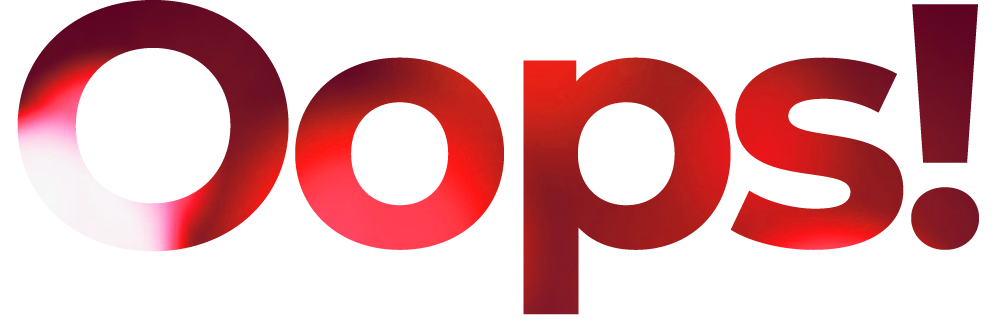
404 PAGE NOT FOUND
ご指定のページは存在しません!!
We are sorry!! Page you are looking for can't be found. It may have moved, or it may no longer be available. Please go to index page by using the link below.
お探しのページは移動または削除された等の理由により表示することができません。 タイプミスの可能性もありますので、大変お手数ですが、もう一度お試しいただくか下記のリンクよりメインページへお戻りください。